구글 애널리틱스(Google Analytics)는 구글이 제공하는 무료 웹 분석 도구로, 블로거에게는 트래픽 패턴, 인기 있는 콘텐츠, 사용자 행동 등의 데이터를 제공하여 블로그 성과를 평가하고 향상시킬 수 있습니다. 이를 잘 활용한다면 사용자가 어떻게 사이트를 이용하는지를 파악하여 컨텐츠를 최적화시키는데 많은 도움을 받을 수 있을 것입니다.

구글 애널리틱스 활용 장점
트래픽 모니터링
블로그와 구글 애널리틱스를 연결하면 블로그에 방문한 트래픽에 대한 자세한 데이터를 보고 활용할 수 있습니다. 방문자 수, 세션 수, 페이지 뷰 등을 실시간으로 모니터링 가능합니다.
사용자 행동 분석
구글 애널리틱스를 통해 블로그의 사용자 행동을 분석할 수 있습니다. 어떤 콘텐츠가 가장 많이 조회되는지, 사용자가 어떤 키워드로 블로그에 접근하는지 등을 파악하여 콘텐츠를 전략적으로 최적화할 수 있습니다.
전환 추적
블로그 사용자의 특정 행동을 추적하고 구글 애널리틱스를 활용해 전환율을 확인할 수 있습니다. 예를 들어, 구독, 댓글, 광고 클릭 등과 같은 전환을 추적하여 블로그 운영 전략의 효과를 평가할 수 있습니다.
콘텐츠 성능 평가
어떤 콘텐츠가 가장 많은 트래픽을 유발하는지, 어떤 콘텐츠가 이탈률이 낮은지 등을 평가하여 이를 통해 블로그의 콘텐츠 전략을 개선등에 활용할 수 있습니다.
마케팅 ROI 분석
블로그를 통해 발생한 트래픽이나 전환을 구글 애널리틱스를 통해 추적하여 마케팅 ROI를 분석, 활용할 수 있습니다.
설치 및 블로그 연계 방법
1. 구글 애널리틱스 계정 만들기
① 구글에 로그인한 후, 구글 애널리틱스 웹사이트에 접속
구글 애널리틱스 사이트
↓ ↓ ↓
https://marketingplatform.google.com/about/analytics
비즈니스를 위한 애널리틱스 도구 및 솔루션 - Google 애널리틱스
Google 애널리틱스는 고객에 대한 이해도를 높이는 데 필요한 도구를 제공합니다. 분석한 비즈니스 통계를 바탕으로 웹사이트를 개선하고 맞춤 잠재고객 목록을 생성하는 등의 조치를 취할 수 있
marketingplatform.google.com
② 계정생성에서 계정 세부정보 입력 후 >

③ 속성 만들기에서 시설 세부정보 입력 후 >

④ 비즈니스 세부정보 선택 후 >

⑤ 비지니스 목표 선택 후 >

⑥ 서비스약관 동의 후 >
⑦ 데이터 수집에서 데이터 스트림 설정 후 > 스트림 만들기 클릭

⑧ 스트림 세부정보에서 추적 ID 복사

2. 티스토리 플러그인 구글 애널리틱스 연동하기
① 티스토리 블로그관리 홈 > 플러그인 > 구글 애널리틱스 클릭

② 구글 애널리틱스 웹페이지에서 복사해온 추적 ID 붙여 넣기

3. 티스토리 HTML에서 직접 연동하기
① 구글 애널리틱스 홈 > 관리(아래 하단 톱니 바뀌 모양) 클릭
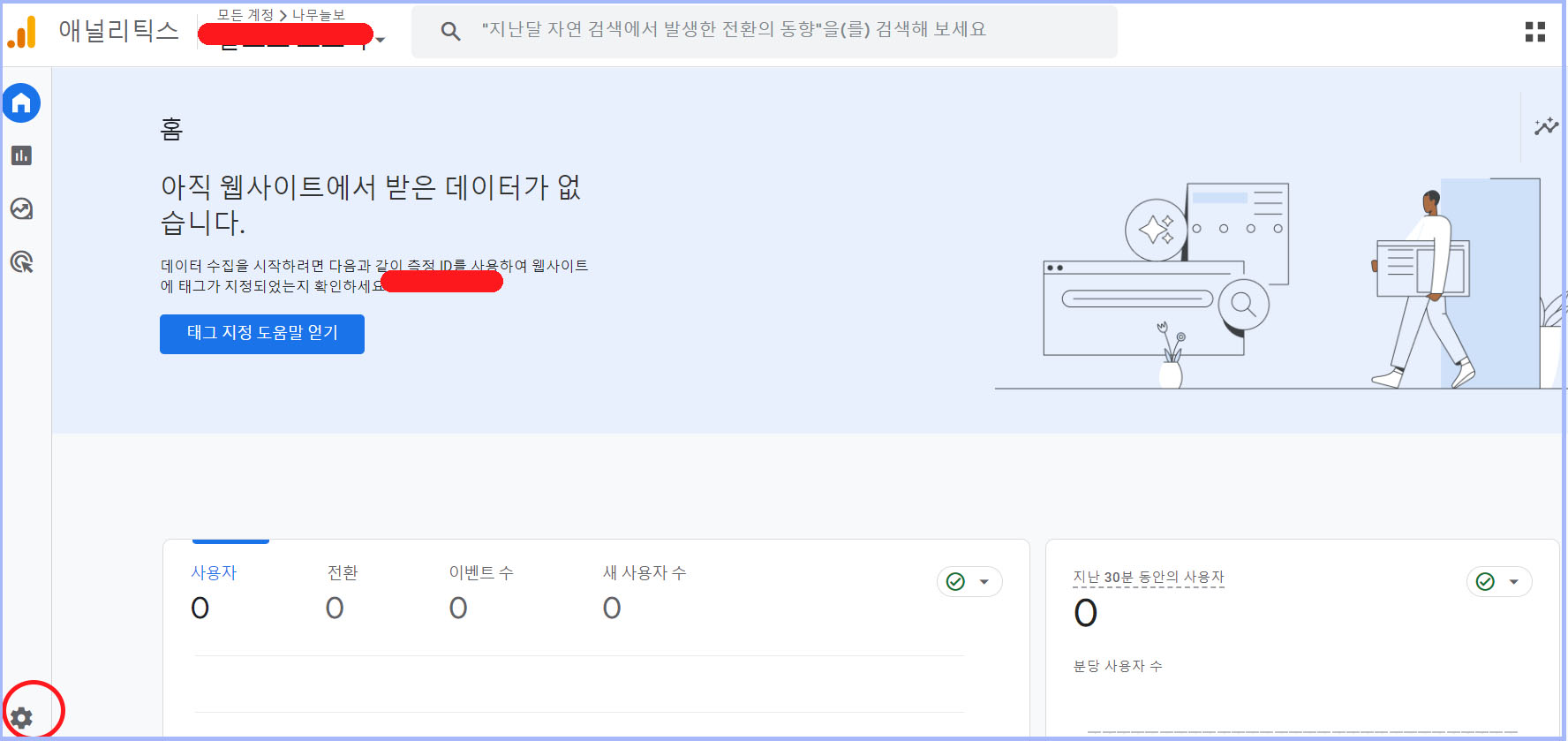
② 관리 페이지 > 데이터 스트림 클릭
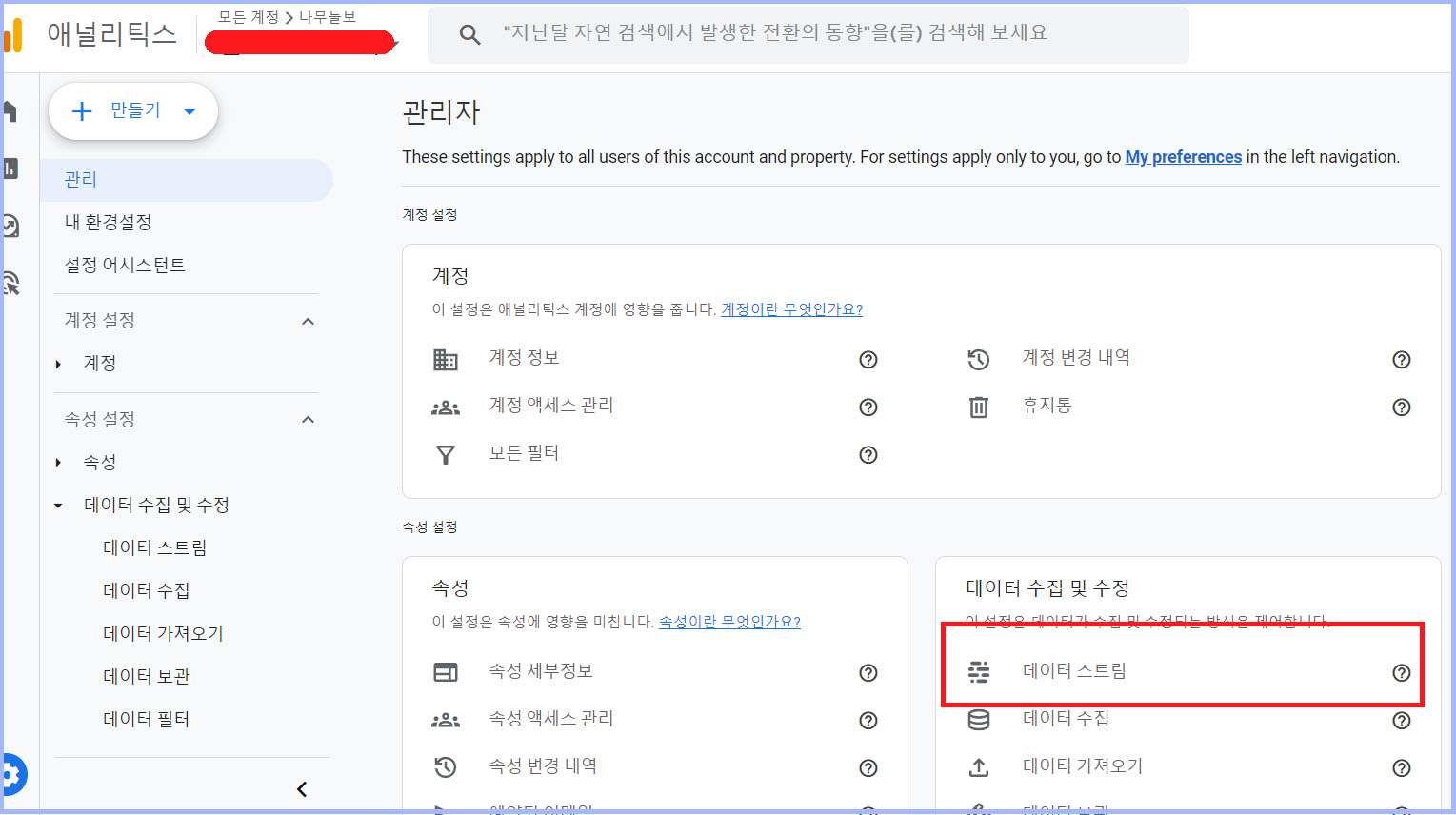
③ 데이터 스트림 > 웹스트림 세부정보 > 태그 안내 보기 > 설치 안내, 직접설치 클릭
④ 직접 설치에서 HTML 코드 복사

⑤ 다시 티스토리 블로그관리 홈, 스킨편집 클릭 > HTML편집 클릭 > HTML창에서 <head>와 </head> 사이에 애널리틱스 홈에서 복사해 온 직접 코드를 붙여 넣기 함 > 적용

4. 추적 코드 확인
변경 사항을 저장하고 블로그를 새로 고침 합니다..
구글 애널리틱스 대시보드로 돌아가서 "실시간" 보고서에서 "사용자"를 확인하여 블로그 트래픽이 정상적으로 추적되는지 확인합니다.

마무리
이러한 단계를 따라 구글 애널리틱스를 블로그에 추가하면 블로그의 트래픽과 사용자 행동에 대한 데이터를 모니터링하고 분석할 수 있습니다. 하지만 개인정보의 보호를 위해 개인정보 처리 방침을 준수해야 하며, 또한 추적 코드를 정확하게 설치하고 애널리틱스 설정을 올바르게 구성해야 정확한 데이터를 얻을 수 있으니 설치에 유의하시기 바랍니다.
꼭 데이터를 정기적으로 모니터링, 분석하여 블로그를 꾸준히 성장시켜 나가길 바라겠습니다.
'블로그 운영' 카테고리의 다른 글
| 블로그 성장 전략: 네이버 서치어드바이저 (73) | 2024.03.21 |
|---|---|
| 애드센스를 통한 블로깅의 수익화 (85) | 2024.03.20 |
| 티스토리 꾸미기: 목차 만들기 (92) | 2024.03.18 |
| 티스토리 꾸미기: HTML,CSS 이해와 적용 방법 (70) | 2024.03.16 |
| '구글 서치 색인 요청' 필요성과 방법 (61) | 2024.03.16 |